
Harry James
0
2892
385
Mac'iniz istediğinizden daha mı yavaş çalışıyor? Kötü hesaplama alışkanlıklarınızdan bazılarını değiştirerek, Mac'inizin genel performansını artırabilirsiniz..
MacOS çok fazla kullanıcı bakımı gerektiren bir işletim sistemi olmasa da, kesinlikle mükemmel değildir. Bu hataların bazılarından kaçınmak kolaydır, bazıları ise sizin için biraz çaba ve yatırım gerektirebilir.
1. Antivirüs Kullanma
Yakın zamanda Mac'teki Antivirüs programlarından kesinlikle nefret ettiğimi söyledim mi??
Değilse, şimdi yapmama izin verin.
Mac'teki Antivirüs programlarından kesinlikle nefret ediyorum.
- Dave Nanian (@dnanian) 22 Şubat 2018
Mac kötü amaçlı yazılım var, ancak Windows veya Android üzerinde olduğu kadar üretken değil. Apple, çekirdek işletim sistemi bileşenlerini sistem bütünlüğü koruması (SIP) ile kilitleme biçimi nedeniyle, çoğu kullanıcının kötü amaçlı yazılımlardan kaynaklanan sistem arızasıyla karşılaşması olası değildir.
Gatekeeper, Mac'inizin imzasız uygulamaları çalıştırmasını durdurur ve atlatmak için manuel müdahale gerektirir. Dosyalarınız üzerinde potansiyel olarak zararlı değişiklikler yapmak isteyen uygulamalar yönetici şifrenizi girmenizi gerektirir. Güvende kalmak için, çalıştırdığınız her şeyi kolayca kontrol edebilir ve yönetici onayı isteyen herhangi bir şeyden şüphelenebilirsiniz..
Çoğu büyük antivirüs geliştiricisi, ürünlerinin Mac versiyonuna sahiptir. Mac için En İyi 7 Ücretsiz Antivirüs Yazılımı Mac için En İyi 7 Ücretsiz Antivirüs Yazılımı Virüs ve güvenlik sorunları Mac'te bile mevcuttur. Ne kadar akıllı olursanız olun, Mac için ücretsiz bir virüsten koruma yazılımı kullanmanız çok önemlidir. ve çoğu sürekli arka planda çalışır. Yarıiletken sürücüyle bile, bu değerli kaynakları boşa harcayarak makinenizi yavaşlatabilir. Ağınızdaki diğer Windows bilgisayarları kullanıyorsanız, bazıları kullanışlı olabilir, ancak macOS'ları korumaya gelince gereksizdirler..
Sahte Mac güvenlik uygulamaları için de uyanık olun. MacKeeper en kötü suçlulardan biriyken, diğerleri ödeme gerektiren daha kötü amaçlı fidye yazılımı saldırılarına neden olabilir. Mac kötü amaçlı yazılımlarına karşı en iyi savunma, göze çarpan bir göz ve her seferinde KnockKnock ile hızlı bir taramadır, çünkü Windows'tan daha az yaygın olmasına rağmen, Mac'ler hala virüs kapar. Mac'inize Virüs Verildiğini İşaretler (Ve Nasıl Kontrol Edilir) Mac'iniz garip davranıyorsa, virüs bulaşabilir. Mac'inizde virüs olup olmadığını nasıl kontrol edebilirsiniz? Size göstereceğiz. .
2. Yeterli Boş Alanın Korunmaması
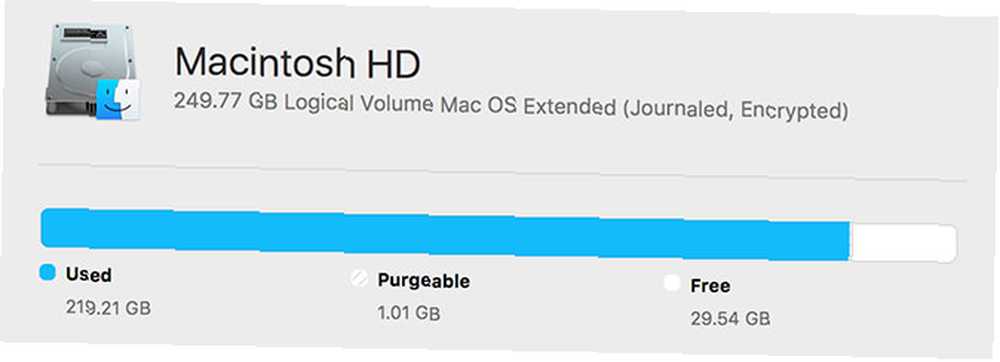
Boş alan minderinin korunamaması, yavaşlamanın en yaygın sebeplerinden biridir. Uzun duraklamalara, ani donmalara ve hatta önyükleme sorunlarına neden olabilir. Bilgisayarınız normal işleminin bir parçası olarak günlük dosyaları, önbellekleri ve geçici dosyalar oluşturmak için boş alana ihtiyaç duyar.
Özellikle MacBook'unuzun başlaması gereken çok şey yoksa, boş alan üstünde kalmak zor olabilir. Daha fazla alana ihtiyacınız varsa aşağıdaki seçeneklere sahipsiniz:
- Mac'inizin depolama ortamını değiştirin MacBook'unuza Nasıl Daha Fazla Depolama Eklenir: İşe Yarayan 6 Yöntem MacBook'unuza Nasıl Daha Fazla Depolama Eklenir: 6 MacBook'unuzda yer azalıyor mu? MacBook'unuza daha fazla depolama alanı eklemek için tüm seçenekleriniz burada. daha büyük bir sürücü ile.
- Hafıza kartlarıyla biraz daha boşluk ekleyin.
- Harici bir sabit disk satın alın veya ağa bağlı depolama birimini kullanın..
İkinci seçenek, yüzlerce gigabaytlık alan tasarrufu sağlayarak cihaz yedeklemenizi ve çekirdek kitaplığınızı başka bir yere taşımanıza olanak tanır. Bu seçenekler geçerli değilse, Mac'te Alan Nasıl Boşaltılır: Bilmeniz Gereken Püf Noktaları ve Püf Noktaları Mac'te Alan Nasıl Boşaltır: 8 Püf Nokta ve Püf Noktaları Mac'inizde depolama alanı azalıyor mu? Mac'te alan boşaltmanın ve sürücü alanınızı geri kazanmanın birkaç yolu! yinelenen verileri kaldırmak gibi yerden tasarruf etmek için.
3. Kontrol Dışı Geçici Dosya ve Önbellek
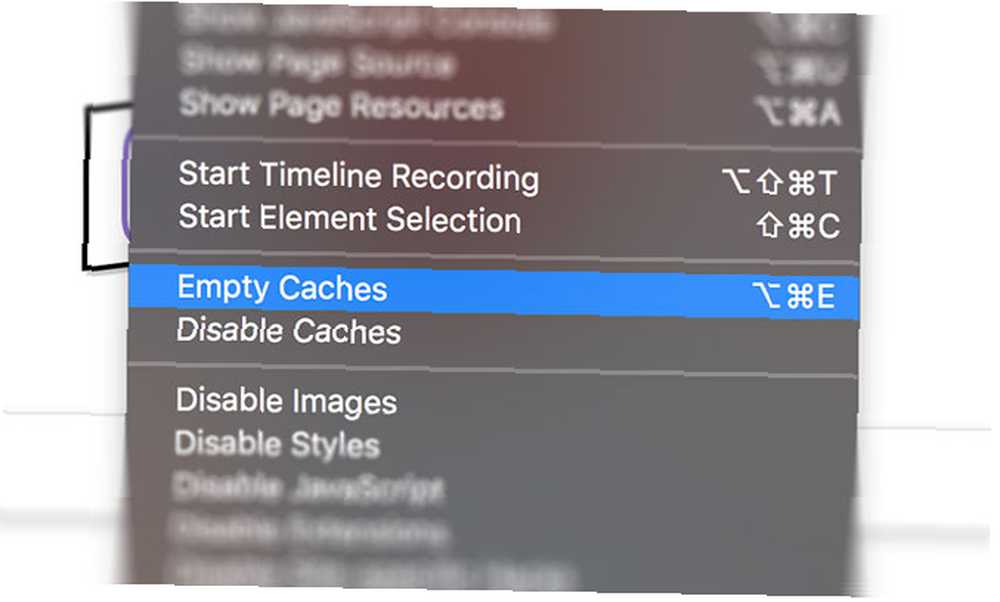
Çoğu zaman Mac'imi yalnızca 3 GB boş alanla yeniden başlattım, daha sonra tekrar oturum açtığımda 9 GB olduğumu fark ettim. Bu, macOS ve üçüncü taraf uygulamalar tarafından oluşturulan ve başlangıçta rutin olarak temizlenen ve silinen geçici dosyalar nedeniyledir..
Buradaki en basit çözüm, makinenizi daha sık yeniden çalıştırmaktır. Bu yeterli değilse, macOS önbelleklerini manuel olarak temizleyebilirsiniz Mac'teki Sistem ve İnternet Önbelleklerini Temizleme Mac'teki Sistem ve İnternet Önbelleklerini Temizleme Mac'inizdeki önbellekleri temizlemek mi istiyorsunuz? MacOS'taki depolama alanını yeniden kazanmak için geçici dosyaları bulmak ve temizlemek için birkaç yer. MacOS'un süreci kendi başına halletmesine izin vermekten daha fazla boş alan yaratacaktır. Ellerinizi kirletmek istemiyorsanız, Mac'inizi en iyi durumda tutmak için önbellekleri temizlemek ve diğer görevleri gerçekleştirmek için CleanMyMac X gibi bir uygulama kullanabilirsiniz.
4. Çok Fazla Masaüstü Dağınıklığı
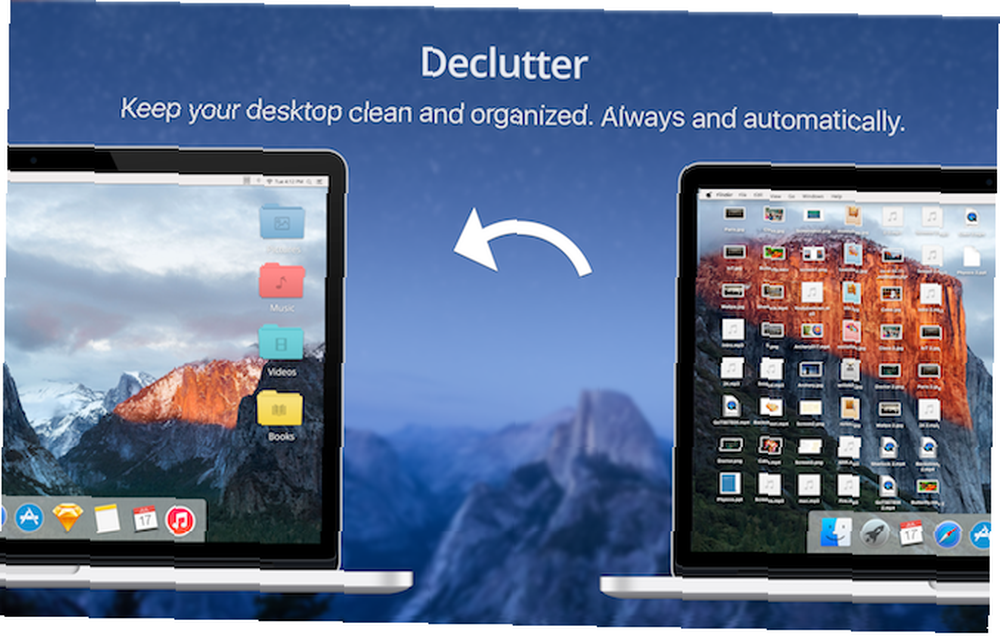
Masaüstünüzdeki her simgenin küçük bir pencere olduğunu ve macOS'un her birini ayrı ayrı oluşturması gerektiğini biliyor muydunuz? Bu, ekran görüntüleri için varsayılan boşaltma alanı olduğu düşünüldüğünde, karmaşık bir masaüstü sisteminize gerçekten vergi verebilir.
Masaüstünüzü temizleyerek arka plan iş yükünüzü azaltabilirsiniz. Başka yerlerde kullanım için kaynakları serbest bırakır.
5. Çok Fazla Arka Plan İşlemi
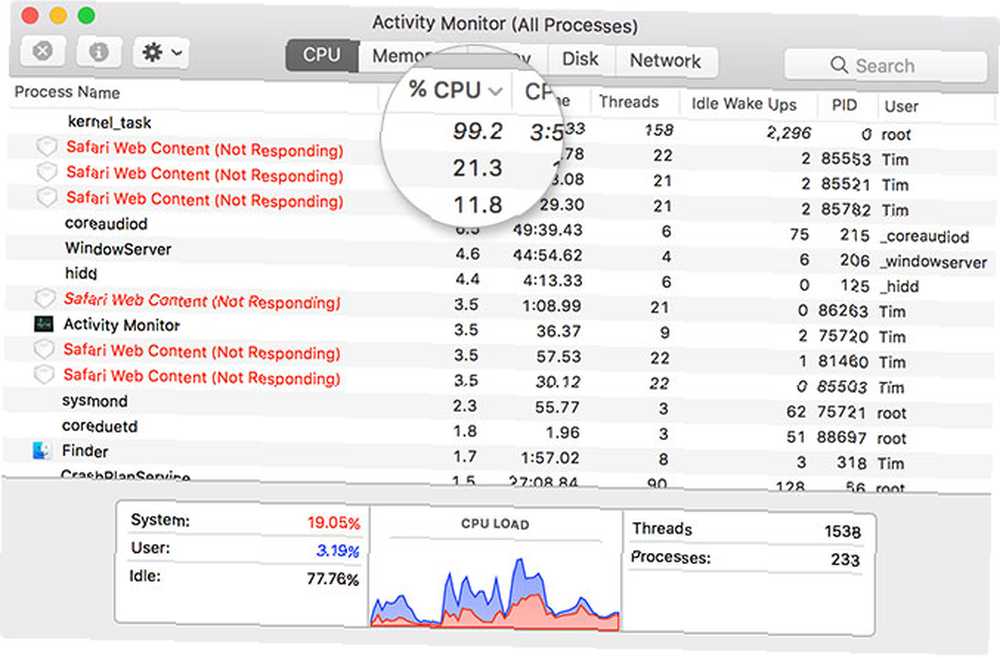
Bilgisayarınızın sınırlı miktarda sistem kaynağı var. Mevcut RAM'inizi ve işlem gücünüzü çok fazla arka plan işlemiyle bağlamak kolaydır. Kullanabilirsiniz Etkinlik İzleyici Herhangi bir anda neyin çalıştığını görmek için Aktivite İzleyicisi Nedir? Görev Yöneticisinin Mac Eşdeğeri Aktivite İzleyicisi Nedir? Görev Yöneticisinin Mac Eşdeğeri Mac'inizdeki Etkinlik İzleyici hakkında ve sisteminiz hakkında ayrıntılı bilgileri kontrol etmek için nasıl kullanılacağı hakkında her şeyi öğrenin. . Bu, özellikle makinenizin neden yavaşladığından emin olmadığınızda kullanışlıdır..
Tıkla İşlemci veya Bellek sekmesini ve şu anda en çok kaynağı ne tükettiğini görmek için ilk sütuna göre sıralayın. Bir işlem bulun ve tıklayarak X buton. Görürseniz deneyebileceğiniz bir dizi düzeltme vardır. kernel_task ton işleme gücü tüketmek.
Sık sık bu işlemler bilgisayarınız başlatıldığında başlar, bu nedenle ilk durağınız Sistem Tercihleri> Kullanıcılar> Giriş Öğeleri. Bir uygulama seçin ve tıklayın. eksi simgesi Listeden çıkarmak için Makinenizi açtığınızda seçilen uygulama artık çalışmayacak.
Tarayıcı uzantıları ve web uygulamaları da mevcut kaynaklarınızı tahliye edebilir. Tarayıcılarınızı, ağırlıklarını çekmeyen uzantılar için denetlemek iyi bir fikirdir. Bir sorun olup olmadıklarını görmek için tamamen kesmeden önce uzantıları devre dışı bırakmayı da deneyebilirsiniz..
Çalışan işlemlerinizi yakından takip etmenin başka bir faydası var: Seri suçluları tespit etmenize yardımcı olabilir.
6. Susuz Uygulamaları Kullanma
Uygulama seçiminiz, makinenizin genel performansında büyük bir fark yaratabilir. Bu, özellikle seçtiğiniz tarayıcıda görülebilir. Safari, macOS için Chrome'dan daha iyi optimize edilmiştir ve size daha fazla pil ömrü sağlar.
Bu kural Apple'ın birinci taraf uygulamalarının hemen hepsi için geçerli. Sayfalar Word'den daha iyi çalışır, Notes Evernote'tan daha hafiftir ve iMovie ve GarageBand gibi uygulamalar eski makinelerde bile pürüzsüz performansa sahiptir. Bu aynı zamanda Adobe Premiere Pro'dan çok daha yumuşak bir deneyim sunan Final Cut Pro gibi büyük silahlar için de geçerlidir..
Mümkünse, daha hafif üçüncü taraf uygulamaları seçin. Pixelmator, Photoshop'tan daha az güçlüdür ancak sisteminize daha az vergi verir. Yalnızca macOS için yazılmış çoğu uygulama, platformlar arası meslektaşlardan çok daha iyi çalışır. Bunun bir örneği, Java tabanlı alternatif Vuze'u tutan torrent istemcisi Transmission..
7. Güncellemeleri Atlama
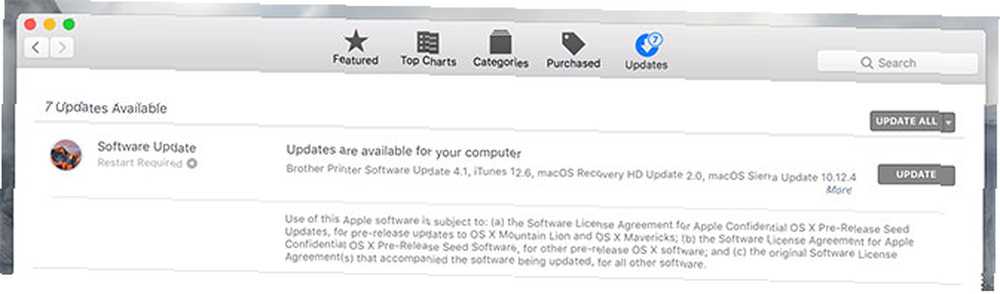
Mac'iniz muhtemelen arka planda güncellemeler indiriyor, bu yüzden tıkladığınızda gitmeye hazırlar Şimdi güncelle görevden aldığınız sinir bozucu açılır pencerede. Güncellemeleri çalıştırmak aslında mevcut boş alanınızı artıracaktır, çünkü güncellemeler uygulandığında sistem kurulum dosyalarını temizler..
Benzer şekilde, macOS'un da düzenli olarak güncellenmesi gerekiyor. Çoğu yıllık macOS, performansı altın bir kural olmasa da performansı artırıyor. Her yeni büyük macOS sürümünü izleyen güncellemeler, düşük performansa neden olabilecek (ve güvenlik sorunlarına da) neden olabilecek sorunları düzelttikleri için zaman ayırmaya değer.
Bazen Sabır Erdemdir
Makinenizin yavaş çalışması için tamamen normal zamanlar olduğunu bilmek önemlidir. Bunlar şunları içerir:
- Önemli bir işletim sistemi güncellemesinin hemen ardından, Photos gibi uygulamalar sık sık kitaplıklarını yeniden oluşturuyor ve görüntüleri analiz ediyor.
- Spotlight gibi özelliklerin endekslenmesi için zamana ihtiyaç duyduğundan hemen yeni uygulamalar yükledikten hemen sonra.
- Spotlight endekslemesinden dolayı, özellikle ilk defa harici bir sürücü bağlarken.
- Yük altındayken video kodlama veya RAW dosyalarını toplu dönüştürme gibi.
- Bilgisayarınız gerçekten çok eskiyse.
Bu son nokta şaka değil. Apple donanımının dayanıklı olması için tasarlandığından, bilgisayarınız tamamen çalışmayı bırakmadan önce eski teknolojinin sıkışıklığını hissedeceksiniz. Mac'inizi yükseltme zamanının olup olmadığını kendinize sordunuz mu? Kıyaslama uygulamalarıyla performans testleri yapmak, bir sonuca varmanıza yardımcı olabilir.
Mac'inizle ilgili daha fazla yardım mı istiyorsunuz? Mac'inizin uyumasını engellemek için bu yöntemlere göz atın Mac'in Uyumadan Nasıl Korunması: 5 İşe Yarayan Yöntemler Mac'inizin Uyumadan Nasıl Korunması: 5 İşe Yarayan Yöntemler Mac'inizin uykuya dalmasını engellemek ister misiniz? Uyku modunu engellemenin ve Mac'inizi uyanık tutmanın harika yolları. .











